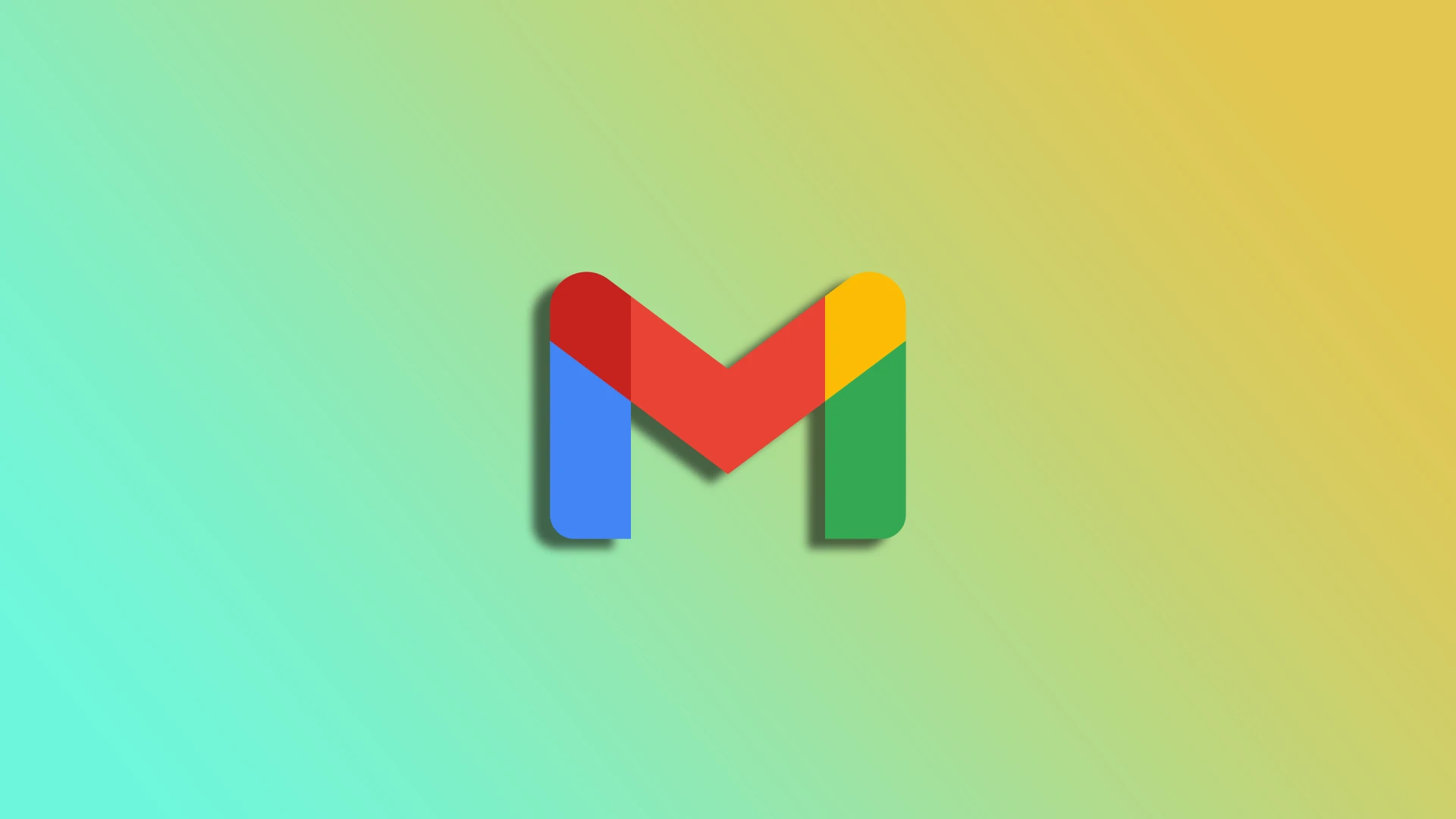Gmail, einer der beliebtesten E-Mail-Dienste weltweit, ist sich der Bedeutung der Passwortsicherheit bewusst und bietet seinen Nutzern ein einfaches Verfahren, um ihre Passwörter bei Bedarf zurückzusetzen. Egal, ob Sie Ihr Gmail-Passwort vergessen haben oder einen unbefugten Zugriff vermuten, Sie können es über Ihren PC oder Ihr Mobilgerät zurücksetzen.
Wie alle anderen Dienste hat auch Google eine Schaltfläche „Passwort vergessen“. Damit können Sie Ihr Passwort ändern, auch wenn Sie es nicht mehr wissen. Sie sollten auch wissen, dass die Passwörter für Google Mail und andere Google-Dienste geändert werden. Mit anderen Worten: für das gesamte Google-Konto.
Schauen wir uns also einmal genauer an, wie das funktioniert.
Wie Sie Ihr Gmail-Passwort auf einem PC zurücksetzen
Schauen wir uns zwei Situationen an.
Sie kennen das Passwort
Wenn Sie sich an Ihr Passwort erinnern, es aber aus Sicherheits- oder anderen Gründen zurücksetzen möchten, können Sie diese Schritte ausführen:
- Öffnen Sie einen Webbrowser auf Ihrem PC und besuchen Sie google.com.
- Klicken Sie dann auf Ihr Profilsymbol in der oberen rechten Ecke und wählen Sie „Google-Konto verwalten“.
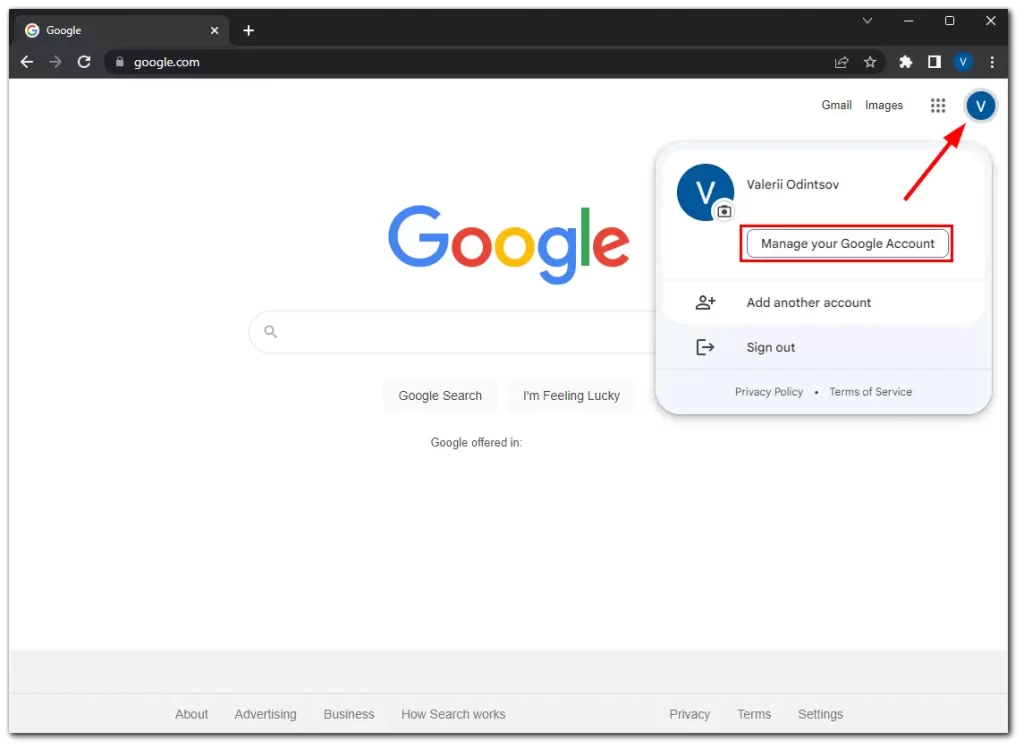
- Navigieren Sie anschließend zur Registerkarte Sicherheit, scrollen Sie nach unten und klicken Sie auf Passwort.
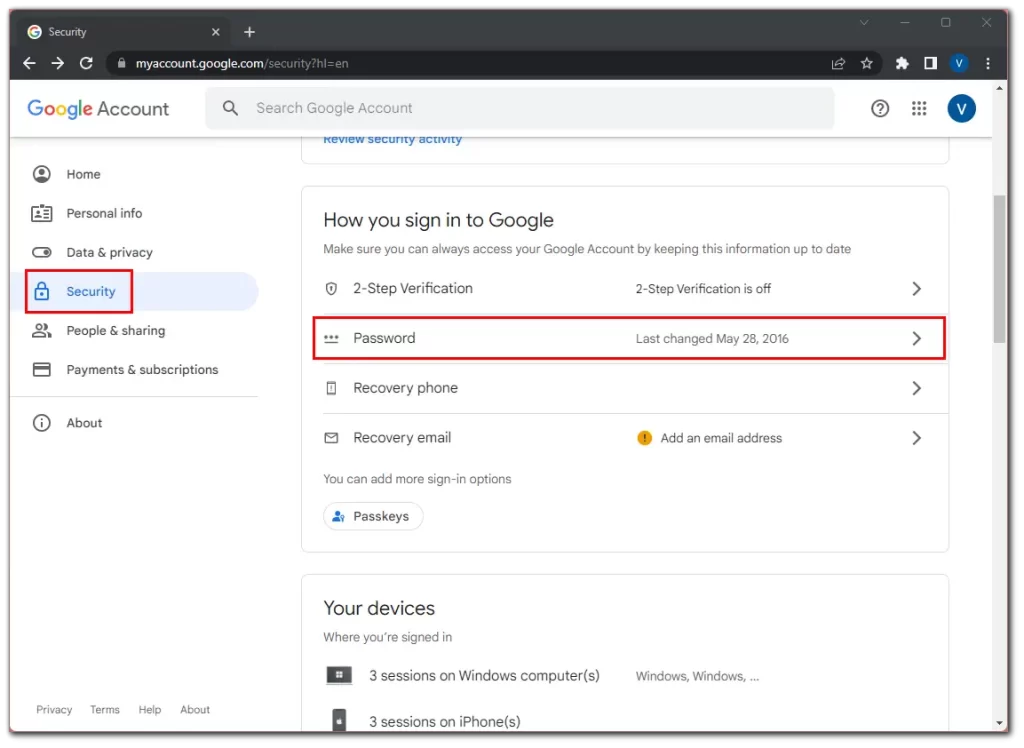
- Vergewissern Sie sich, dass Sie es sind, indem Sie Ihr aktuelles Passwort eingeben und auf Weiter klicken.
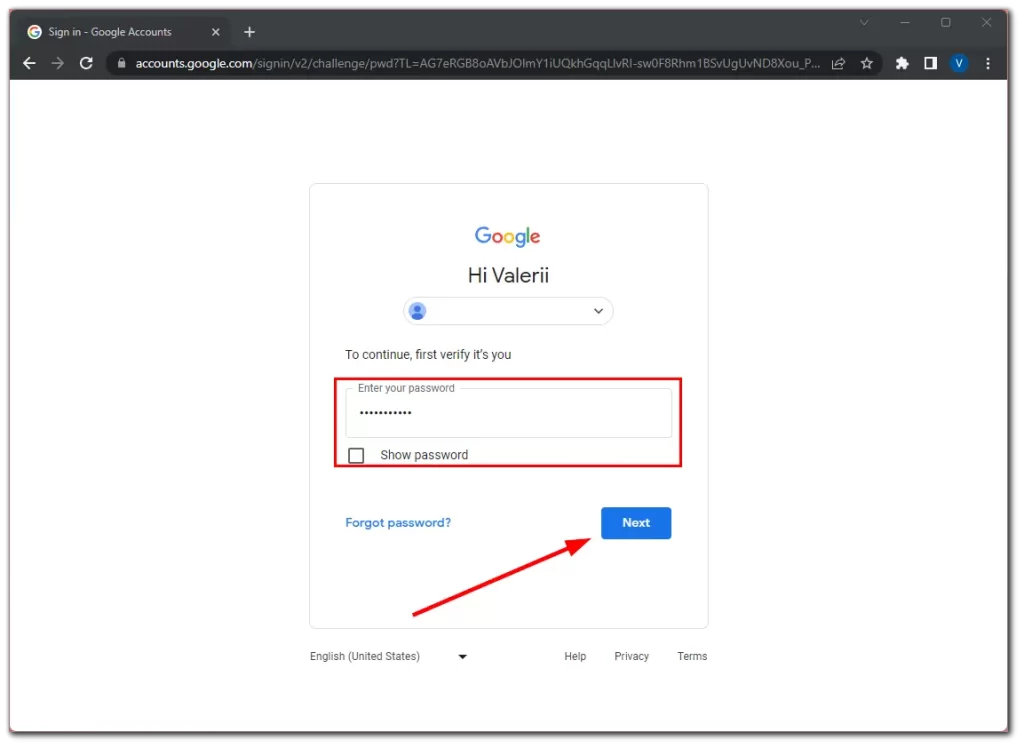
- Geben Sie nun Ihr neues Passwort ein und bestätigen Sie es.
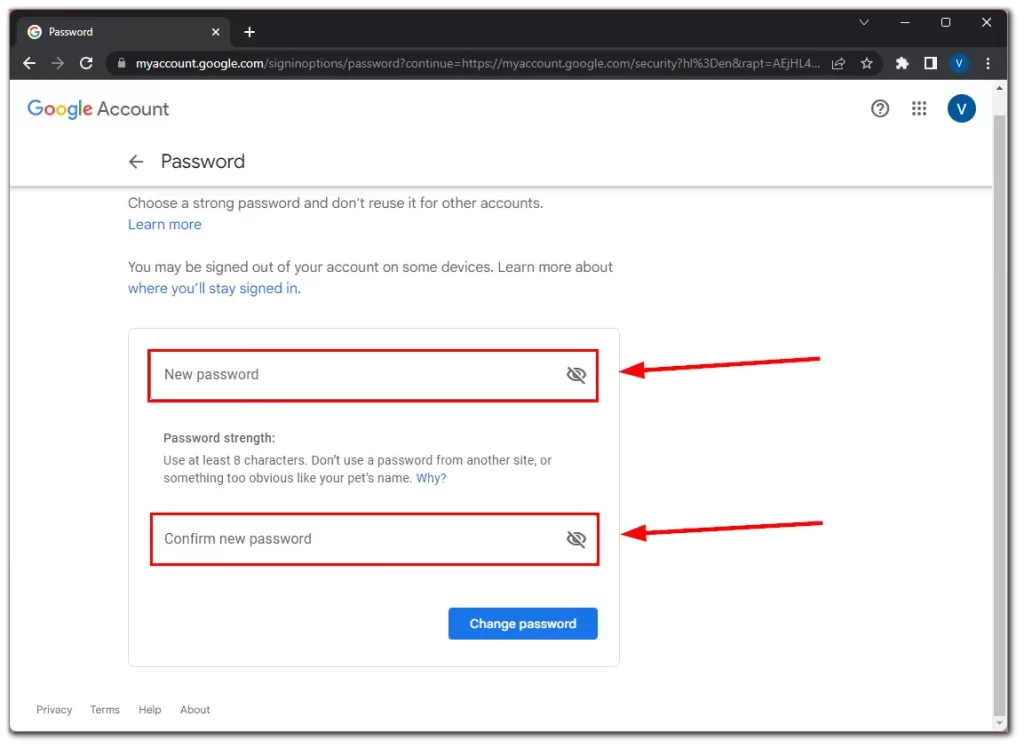
- Klicken Sie abschließend auf Passwort ändern und bestätigen Sie diese Aktion.
Geben Sie ein sicheres, eindeutiges Passwort ein. Achten Sie auf eine Kombination aus Groß- und Kleinbuchstaben, Zahlen und Symbolen, um die Sicherheit Ihres Google Mail-Kontos zu erhöhen. Vermeiden Sie es, leicht zu erratende Informationen wie Namen, Geburtstage oder gebräuchliche Ausdrücke zu verwenden.
Sie haben das Kennwort vergessen
Wenn Sie sich nicht mehr an Ihr Google-Passwort erinnern und Ihr Konto nicht mehr betreten können, gehen Sie wie folgt vor:
- Besuchen Sie google.com und klicken Sie auf die Option „Anmelden“.
- Klicken Sie dann auf Passwort vergessen?
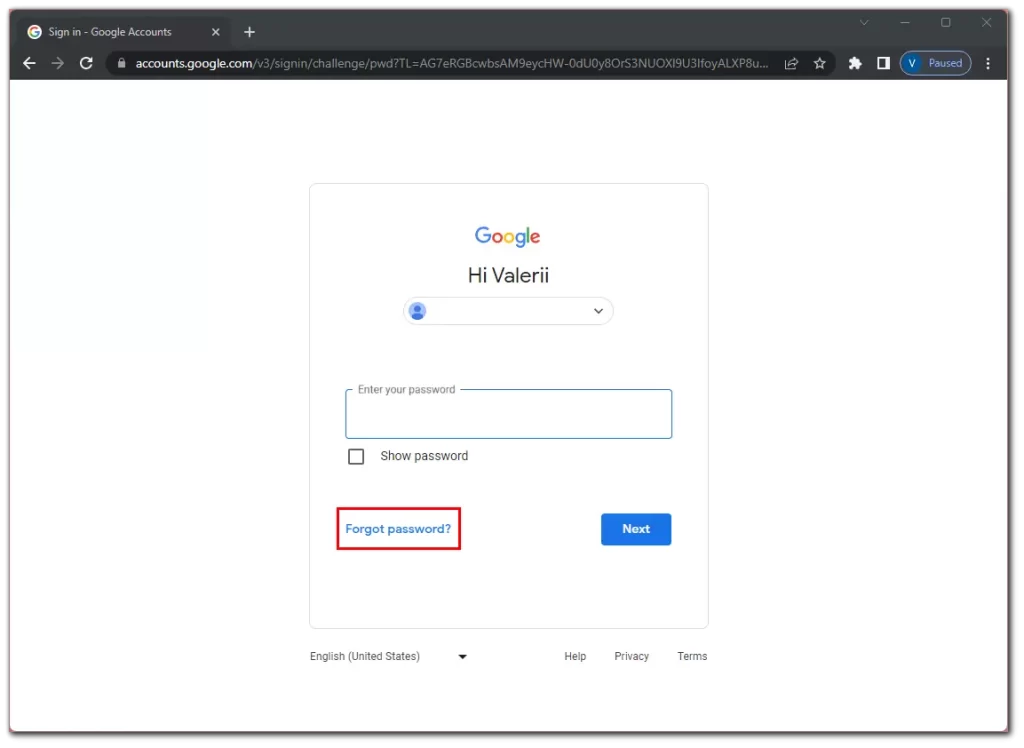
- Um die Sicherheit Ihres Kontos zu gewährleisten, werden Sie von Google Mail aufgefordert, Ihre Identität zu überprüfen. Es werden Ihnen verschiedene Optionen angeboten, z. B. der Erhalt eines Verifizierungscodes per SMS oder ein Anruf an Ihre verknüpfte Telefonnummer. Alternativ können Sie auch eine Wiederherstellungs-E-Mail an Ihre sekundäre E-Mail-Adresse erhalten, wenn Sie diese bei der Einrichtung Ihres Kontos angegeben haben.
- Klicken Sie nach der Überprüfung auf Passwort aktualisieren.
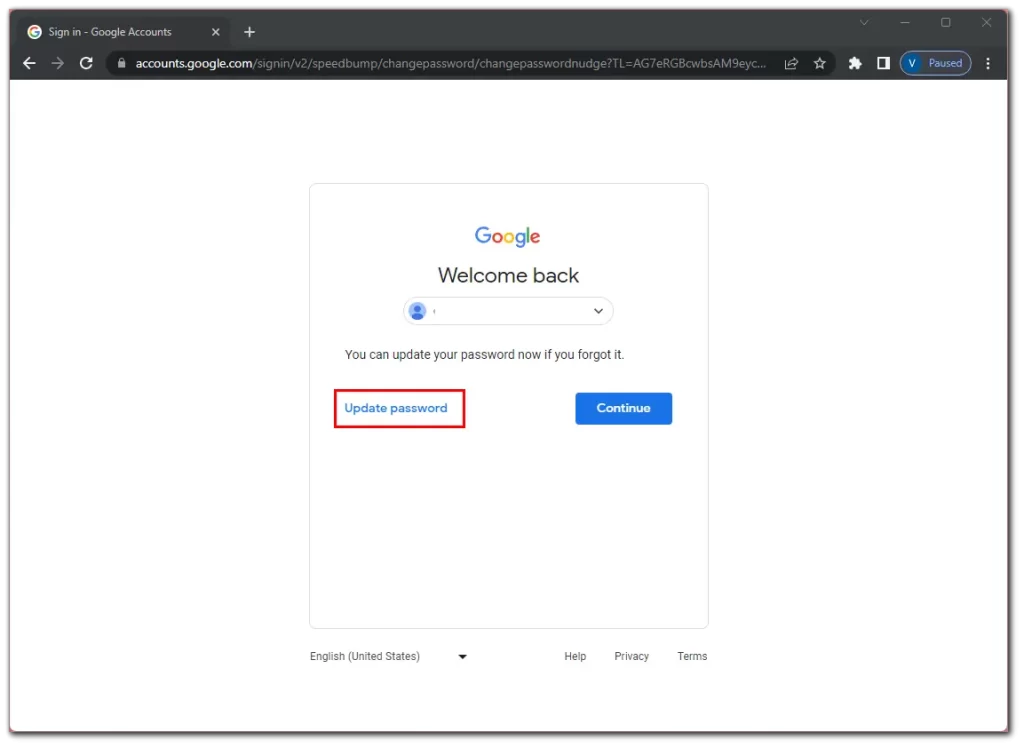
- Geben Sie nun Ihr neues Passwort ein und bestätigen Sie es.
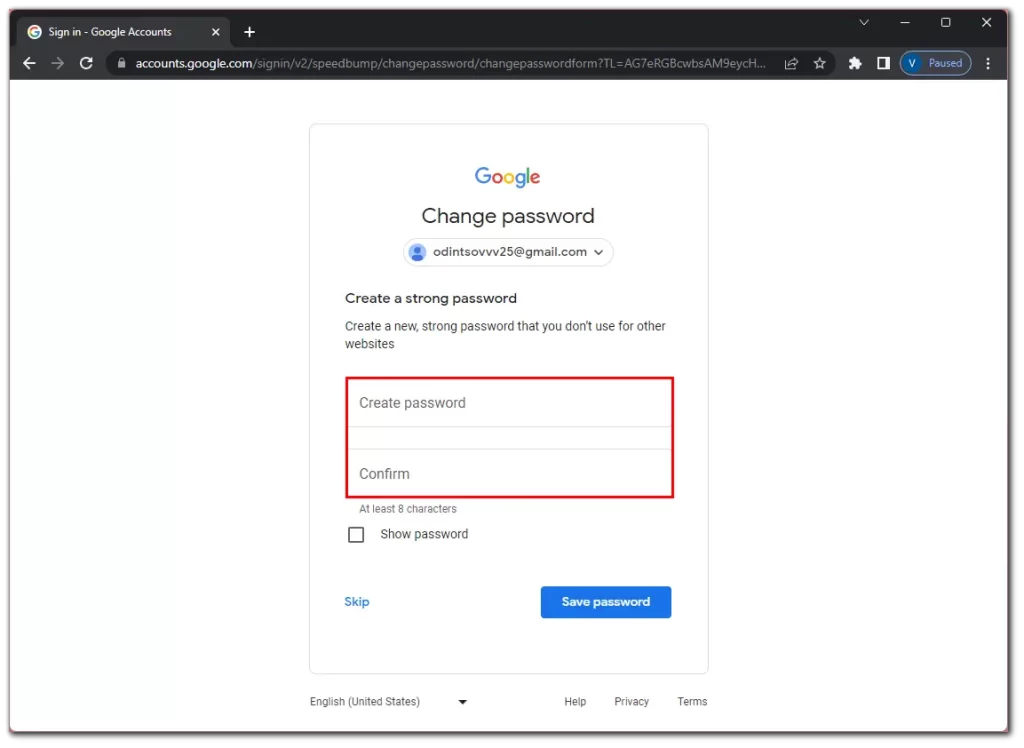
- Klicken Sie abschließend auf Passwort speichern.
Sobald Sie diese Schritte abgeschlossen haben, aktualisiert Google Mail Ihr Passwort, und Sie werden zum Posteingang Ihres Google Mail-Kontos weitergeleitet.
So setzen Sie Ihr Google Mail-Passwort auf einem mobilen Gerät zurück
Das Zurücksetzen des Kennworts auf einem mobilen Gerät ist in der Tat ähnlich wie auf einem PC. Lassen Sie uns also auch diese beiden Szenarien aufschlüsseln.
Sie kennen das Passwort
Gehen Sie wie folgt vor:
- Öffnen Sie Google Mail auf Ihrem Smartphone und tippen Sie auf Ihr Profilsymbol in der oberen rechten Ecke des Bildschirms.
- Wählen Sie Ihr Google-Konto verwalten.
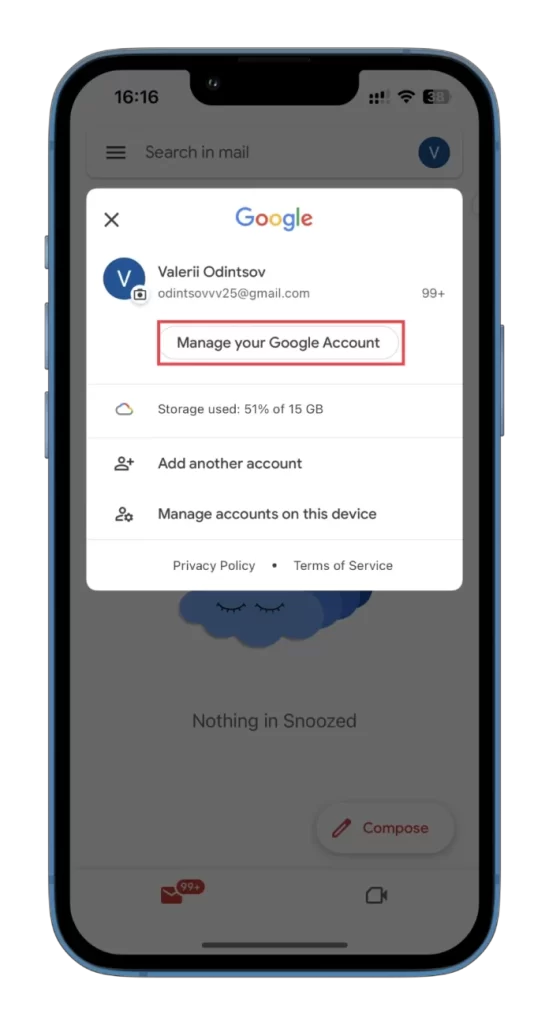
- Gehen Sie danach auf die Registerkarte Sicherheit und wählen Sie Passwort.
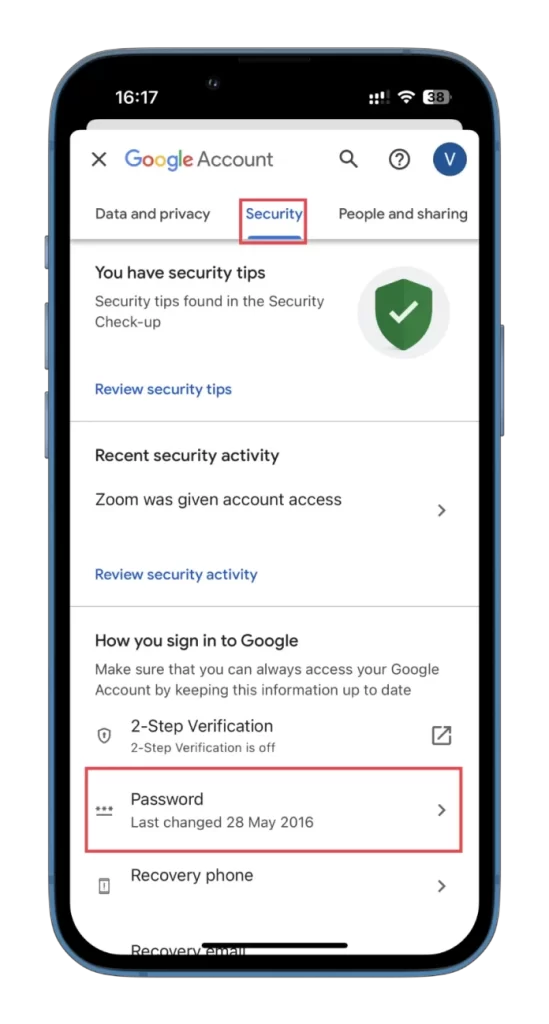
- Vergewissern Sie sich jetzt, dass Sie es sind, und tippen Sie auf Weiter.
- Geben Sie Ihr neues Passwort ein und bestätigen Sie es.
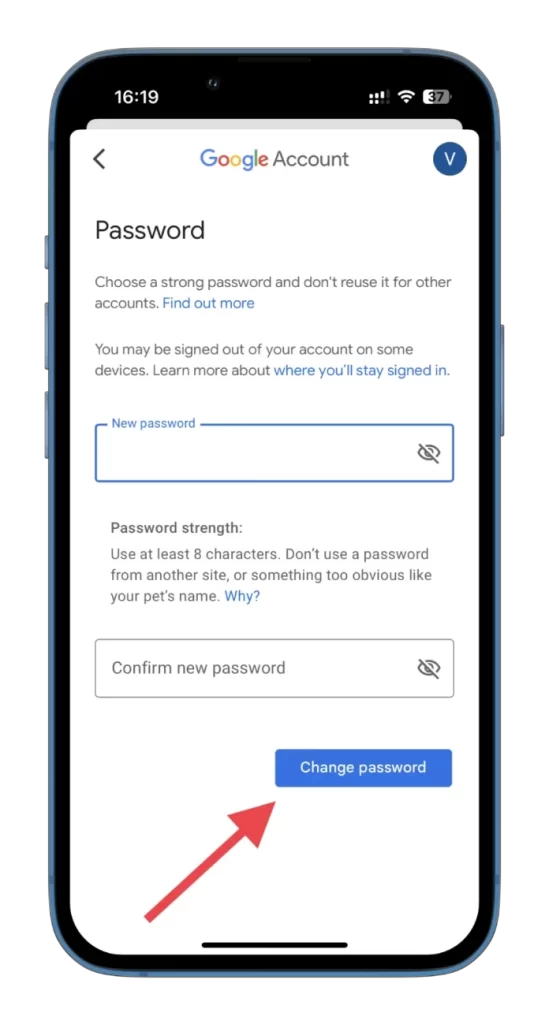
- Tippen Sie abschließend auf Passwort ändern.
Vergessen Sie nicht, ein sicheres und einprägsames Passwort zu verwenden.
Sie haben das Kennwort vergessen
Gehen Sie folgendermaßen vor, um Ihr Google Mail-Passwort zurückzusetzen, wenn Sie es vergessen haben:
- Öffnen Sie Google Mail und tippen Sie auf Anmelden.
- Geben Sie Ihre E-Mail ein.
- Wenn Sie anschließend aufgefordert werden, Ihr Passwort einzugeben, tippen Sie auf Passwort vergessen?
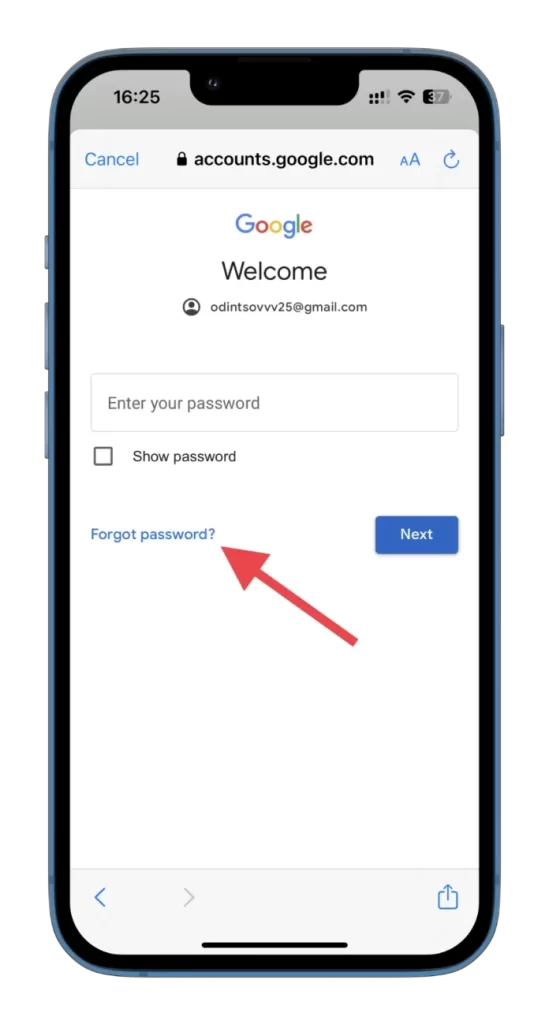
- Vergewissern Sie sich, dass es Ihr Konto ist, und tippen Sie auf Passwort aktualisieren.
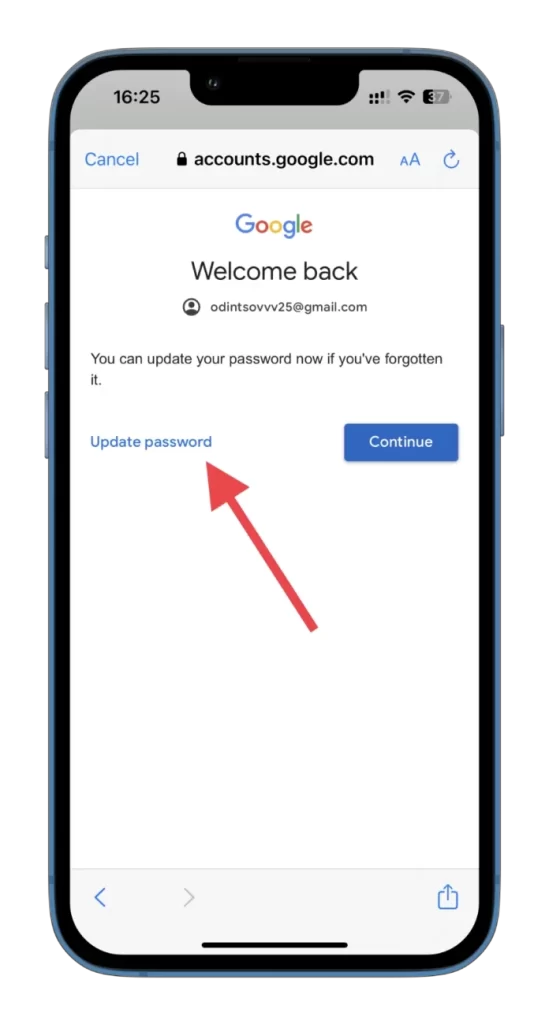
- Geben Sie Ihr neues Passwort ein und bestätigen Sie es.
- Tippen Sie abschließend auf Passwort speichern.
Jetzt aktualisiert Google Mail Ihr Passwort.
Nachdem Sie Ihr Passwort zurückgesetzt haben, nehmen Sie sich einen Moment Zeit, um Ihre Kontoeinstellungen zu überprüfen. Aktivieren Sie die Zwei-Faktor-Authentifizierung (2FA) für eine zusätzliche Sicherheitsebene. Sie finden diese Option in den „Sicherheit“-Einstellungen Ihres Google Mail-Kontos. Wenn 2FA aktiviert ist, müssen Sie bei der Anmeldung zusätzlich zu Ihrem Passwort eine zweite Verifizierungsmethode angeben, z. B. einen Code, der an Ihr Telefon gesendet wird.